Mit der Team-Auditing-Funktion können Sie die Aktionen verfolgen, die von Ihren Teamkonten in Ihrem Document360-Projekt ausgeführt werden. Sie können z. B. überwachen, wenn ein Teammitglied einen neuen Beitrag hinzufügt, einen vorhandenen aktualisiert oder Einstellungen im Wissensdatenbankportal ändert. Diese Funktion trägt dazu bei, die Verantwortlichkeit zu gewährleisten, da sie protokolliert, wer wann welche Aktion ausgeführt hat, und es einfach macht, bestimmte Aktivitäten nachzuverfolgen, z. B. das Wiederherstellen eines Artikels, der versehentlich gelöscht wurde, oder die Überprüfung von Änderungen, die während einer Produktversion vorgenommen wurden.
Mit der Audit-Konfigurationsfunktion können Sie wichtige Aktionen in Ihrem Projekt selektiv überwachen und so auf dem Laufenden bleiben, ohne unnötige Daten zu verfolgen. Diese Funktion ist besonders nützlich in Projekten, die eine Überwachung vertraulicher Informationen oder eine strikte Einhaltung erfordern.
Wenn ein Projektmanager beispielsweise überwachen möchte, wann neue Artikel veröffentlicht oder vorhandene Artikel aktualisiert werden, aktiviert er die Überwachungskonfiguration nur für Ereignisse im Dokumentationseditor .
ANMERKUNG
Nur der Besitzer, der Administrator und Benutzer mit einer benutzerdefinierten Rolle , die Zugriff auf die Teamüberwachung haben, können die Teamüberwachungsfunktion anzeigen und aktualisieren.
Zugreifen auf die Teamüberwachung
Navigieren Sie im Wissensdatenbankportal zu Einstellungen () > Wissensdatenbank-Portal > Teamüberwachung.
Standardmäßig ist die Registerkarte Teamüberwachung ausgewählt.
Die Aktivitätsdaten für alle Teamkonten, einschließlich des Ereignisses, der Person, die es durchgeführt hat, des Datums und der Uhrzeit sowie der Sprache werden angezeigt.
ANMERKUNG
Es werden nur 20 Überwachungsdatensätze in einer Instanz angezeigt. Scrollen Sie und klicken Sie auf Mehr laden , um den nächsten Satz von 20 Einträgen anzuzeigen.
Verwenden Sie die Filter, um die Daten einzugrenzen:
Ereignisse: Zeigen Sie Aktionen an, die in bestimmten Bereichen des Projekts ausgeführt wurden.
Datum der Prüfung: Zeigen Sie Aktionen aus einem Zeitraum an, z. B. 1 Jahr, 3 Monate, 30 Tage, 7 Tage, oder legen Sie einen benutzerdefinierten Datumsbereich fest.
Aktivität nach Benutzer: Zeigen Sie Aktionen an, die von bestimmten Teamkonten ausgeführt werden.
Klicken Sie oben auf Aktualisieren , um die neuesten Updates zu erhalten.
Klicken Sie auf CSV exportieren , um den Bericht auf Ihr lokales Gerät herunterzuladen.
ANMERKUNG
Sie können Microsoft Excel, OpenOffice Calc, Google Docs oder andere CSV-Tools verwenden, um die exportierte CSV-Datei zu öffnen.
![]()
Einrichten der Überwachungskonfiguration
So richten Sie Ihre Überwachungskonfiguration ein und passen an, was Sie überwachen möchten:
Navigieren Sie im Wissensdatenbankportal zu Einstellungen () > Wissensdatenbank-Portal > Teamüberwachung .
Wechseln Sie zur Registerkarte Überwachungskonfiguration .
Aktivieren Sie den Schalter Alle Ereignisse, um alle projektbezogenen Ereignisse zu überwachen.
Wenn Sie nur bestimmte Module oder Ereignisse überwachen möchten, aktivieren Sie den Umschalter für die gewünschte Ereigniskategorie aus den folgenden Modulen:
a. Dokumentations-Editor
Verfolgt Ereignisse im Zusammenhang mit dem Dokumentationseditor, wie z. B.:
Sichtbarkeit von Artikeln geändert
Artikeleinstellungen aktualisiert
Artikel-Slug aktualisiert
Artikeltitel aktualisiert
Artikel veröffentlicht
Artikel erstellt
Artikel umbenannt
Artikel gelöscht
Artikel geforkt
Artikelversion gelöscht
Massenlöschung von Artikelversionen
Aktualisierter Übersetzungsstatus
Artikel neu geordnet
Artikelautoren aktualisiert
Status des Artikel-Workflows aktualisiert
Fälligkeitsdatum des Artikel-Workflows aktualisiert
Artikel-Workflow-Beauftragter aktualisiert
Erstellte Kategorie
Kategorietyp aktualisiert
Kategorieeinstellungen aktualisiert
Kategorie Slug geändert
Kategorie-Mitwirkende aktualisiert
Kategorie gelöscht
Kategorie umbenannt
Kategorien neu geordnet
Veröffentlichte Kategorie
Kategorie geforkt
Kategorieversion gelöscht
Massenlöschung von Kategorieversionen
Status des Kategorie-Workflows aktualisiert
Fälligkeitsdatum des Kategorie-Workflows aktualisiert
Beauftragter des Kategorie-Workflows aktualisiert
Sichtbarkeit der Kategorie geändert
Status der Erinnerung an die Artikelüberprüfung aktualisiert
Artikel zum Crowdin gepusht
Kategorien/Artikel wiederhergestellt
Kategorien/Artikel dauerhaft gelöscht
Papierkorb geleert
Freigegebener Beitrag erstellt
Generierter Freigabelink
Freigabelink gelöscht
Artikel klonen erstellt
Entfernter Referenzartikel
Glossar hinzugefügt
Aktualisiertes Glossar
Gelöschtes Glossar
Importiertes Glossar
Mehrere freigegebene Beiträge erstellt
Artikelveröffentlichung später abgebrochen
Artikel zur Veröffentlichung geplant
b. Treiben
Erfassen Sie Ereignisse im Zusammenhang mit Drive-Aktionen, z. B.:
Ordner hinzugefügt
Ordner umbenannt
Ordner gelöscht
Datei(en) hinzugefügt
Datei aktualisiert
Datei(en) gelöscht
c. Einstellungen des Wissensdatenbank-Portals
Verfolgt portalspezifische Aktivitäten, wie z. B.:
Arbeitsbereich aktualisiert
Arbeitsbereich gelöscht
Arbeitsbereich erstellt
Anzeigereihenfolge der Arbeitsbereiche geändert
Planstufe geändert
Zahlungsdetails aktualisiert
Allgemeine Projekteinstellungen aktualisiert
Backup erstellt
Backup wiederhergestellt
Benachrichtigungskanal gelöscht
Benachrichtigungskanal erstellt
Benachrichtigungskanal aktualisiert
Gekaufte Addons
Abonnement erstellt
API-Token hinzugefügt
API-Token gelöscht
Generiertes Erweiterungstoken
Erweiterungstoken gelöscht
Crowdin-Token hinzugefügt
Crowdin-Token gelöscht
E-Mail-Domain gelöscht
E-Mail-Domain hinzugefügt
E-Mail-Adresse hinzugefügt
E-Mail-Benutzername hinzugefügt
E-Mail-Adresse aktualisiert
E-Mail-Benutzername aktualisiert
Arbeitsbereiche als Menü anzeigen
Kündigung des Abonnements eingeleitet
d. Einstellungen der Wissensdatenbank-Site
Umfasst standortspezifische Aktivitäten, wie z. B.:
Einstellungen für das Websitedesign aktualisiert
Benutzerdefiniertes JavaScript aktualisiert
Benutzerdefiniertes CSS aktualisiert
Artikeleinstellungen aktualisiert
Projekt-Subdomain aktualisiert
Integration erstellt
Integration gelöscht
Integration aktualisiert
Startseite Builder restauriert
Einstellungen für den Startseitenersteller aktualisiert
Robots.txt aktualisiert
Site-Domain aktualisiert
Cookie-Einwilligung aktiviert
Cookie-Einwilligung deaktiviert
Cookie-Einwilligung aktualisiert
Smart-Bar hinzugefügt
Smart-Leiste aktualisiert
Smart-Leiste aktiviert
Smart-Bar deaktiviert
Smart-Leiste gelöscht
Lesebestätigungsregel erstellt
Lesebestätigungsregel aktualisiert
Lesebestätigungsregel gelöscht
Ticketabweiser gelöscht
Ticketabweiser hinzugefügt
Ticketabweiser aktualisiert
Ticket-Deflektor-Helpdesk hinzugefügt
Ticketabweiser-Helpdesk aktualisiert
Ticket-Deflektor-Helpdesk gelöscht
Artikelumleitungsregel hinzugefügt
Artikelweiterleitungsregel aktualisiert
Regel(n) für die Artikelweiterleitung gestrichen
In CSV exportierte Umleitungsregel(n)
Import von Umleitungsregeln angefordert
Meta-Beschreibung generiert
Meta-Details aktualisiert
Knowledge Base Builder aktualisiert
Knowledge Base Builder veröffentlicht
KB site 2.0 veröffentlicht
KB Site 2.0 Preview erstellt
e. Einstellungen des Wissensdatenbank-Widgets
Verfolgt Widget-bezogene Aktionen, wie z. B.:
Einstellungen des Wissensdatenbank-Widgets aktualisiert
URL-Mapping erstellt
URL-Mapping aktualisiert
URL-Mapping gelöscht
Einstellungen des Wissensdatenbank-Widgets gelöscht
Erstellte Einstellungen für das Wissensdatenbank-Widget
f. Benutzer & Sicherheitseinstellungen
Umfasst Benutzerverwaltungsaktivitäten, wie z. B.:
Sichtbarkeit der Website geändert
Rolle hinzugefügt
Rolle aktualisiert
Rolle gelöscht
Sicherheitsgruppe hinzugefügt
Sicherheitsgruppe aktualisiert
Sicherheitsgruppe gelöscht
Zugriff auf Inhalte hinzugefügt
Site-Zugriff hinzugefügt
Zugriff auf Inhalte aktualisiert
Zugriff auf die Website aktualisiert
Zugriff auf Inhalte entfernt
Site-Zugriff entfernt
Teamkonto hinzugefügt
Teamkonto aktualisiert
Team-Konto gelöscht
IP-Beschränkungen aktualisiert
IP-Beschränkung hinzugefügt
IP-Beschränkung gestrichen
Einstellungen für die Selbstanmeldung aktualisiert
Import von Lesegeräten angefordert
Team-Account importieren angefordert
Exportieren von Teamkonten in CSV
Reader(s) in CSV exportieren
SSO-Konfiguration hinzugefügt
SSO-Konfiguration aktualisiert
SSO-Konfiguration gelöscht
SSO-Benutzer eingeladen
JWT erstellt
JWT regeneriert
JWT gespeichert
JWT aktualisiert
JWT gelöscht
Vererbungseinstellungen aktualisiert
Leserkonto aktualisiert
Angelegtes Leserkonto
Leserkonto gelöscht
In Reader umwandeln
Konvertieren in ein SSO-Teamkonto
Konvertieren in SSO-Reader
In Teamkonto umwandeln
g. Einstellungen für Werkzeuge
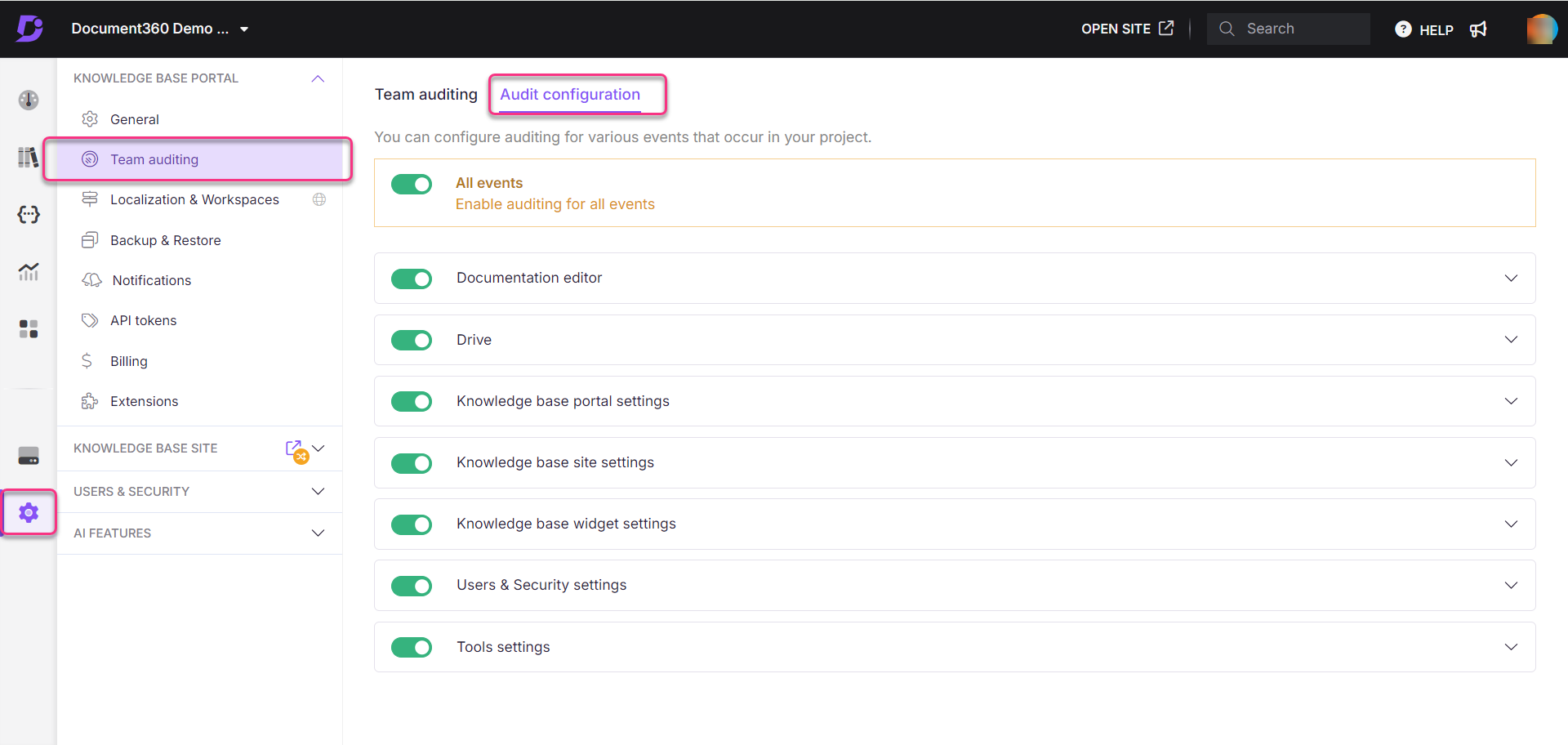
Häufig gestellte Fragen
Was ist Team-Auditing im Wissensdatenbank-Portal?
Mit der Teamüberwachung können Sie die Aktionen verfolgen, die von Ihren Teamkonten in Ihrem Document360-Projekt ausgeführt werden, z. B. das Hinzufügen oder Aktualisieren von Artikeln und das Ändern von Einstellungen.
Wie exportiere ich die Überwachungsdatensätze eines bestimmten Teamkontos?
Gehen Sie folgendermaßen vor, um die Überwachungsdaten für ein bestimmtes Teamkonto zu exportieren:
Navigieren Sie im Wissensdatenbankportal zu Einstellungen () > Wissensdatenbank-Portal > Teamüberwachung.
Standardmäßig ist die Registerkarte Teamüberwachung ausgewählt.
Wählen Sie in der Dropdown-Liste Aktivität nach Benutzer das gewünschte Teamkonto aus und klicken Sie auf Übernehmen.
Wählen Sie in der Dropdown-Liste Ereignis die erforderlichen Ereignisse aus und klicken Sie auf Übernehmen.
Wählen Sie in der Dropdown-Liste Überwachungsdatum den Datumsbereich aus.
Die Überwachungsdaten für das ausgewählte Teamkonto werden aufgelistet.
Klicken Sie auf CSV exportieren , um die Daten als CSV-Datei herunterzuladen.
Wie häufig werden die Auditdaten aktualisiert?
Audit-Daten werden in Echtzeit aktualisiert. Sie können auf die Schaltfläche Aktualisieren klicken, um sicherzustellen, dass Sie die neuesten Aktivitäten anzeigen.
Kann ich Aktionen anzeigen, die von bestimmten Teamkonten ausgeführt wurden?
Ja, Sie können die Überwachungsdaten filtern, um Aktionen anzuzeigen, die von bestimmten Teamkonten ausgeführt werden.
Kann ich den Zugriff auf Teamüberwachungsdaten für bestimmte Teammitglieder einschränken?
Ja, der Zugriff auf die Teamüberwachung kann basierend auf Benutzerrollen und Berechtigungen innerhalb des Document360-Projekts eingeschränkt werden.
Kann ich gelöschte Beiträge oder Inhalte durch Team-Auditing wiederherstellen?
Bei der Teamüberwachung werden nur die ergriffenen Maßnahmen nachverfolgt, es werden keine Wiederherstellungsoptionen bereitgestellt. Informationen zum Wiederherstellen gelöschter Inhalte finden Sie in den Funktionen Document360 backup and restore oder version history .
Kann ich bestimmte Ereignisse überwachen, anstatt alle projektbezogenen Ereignisse?
Ja, aktivieren Sie den Umschalter für bestimmte Ereigniskategorien, um nur diese Ereignisse zu überwachen.
Kann ich Änderungen an den Einstellungen der Wissensdatenbank-Website nachverfolgen?
Ja, Sie können websitespezifische Aktivitäten wie benutzerdefinierte CSS-Updates, Aktivieren der Cookie-Zustimmung usw. überwachen.